将一个封闭的或不封闭的截面轮廓围绕选定的旋转轴来创建旋转特征,如果截面轮廓是封闭的,则创建实体特征;如果是非封闭的,则创建曲面特征。
创建旋转特征的步骤如下:
(1)单击“三维模型”标签栏“创建”面板上的“旋转”按钮  ,打开如图4-55所示的“旋转”对话框。
,打开如图4-55所示的“旋转”对话框。
(2)在视图中选取要旋转的截面,如图4-56所示。
(3)在视图中选取作为旋转的轴线,如图4-57所示。
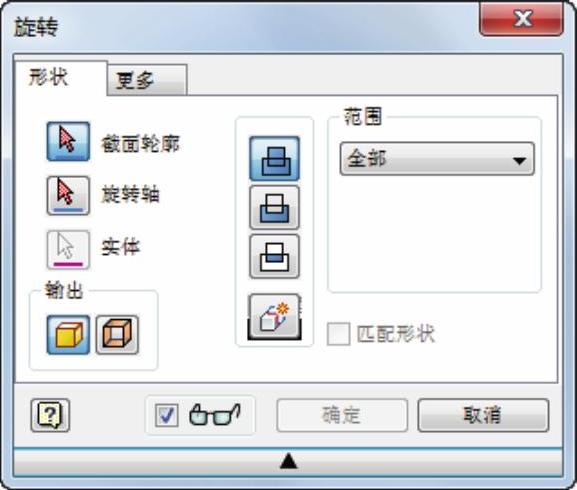
图4-55 “旋转”对话框

图4-56 选取截面
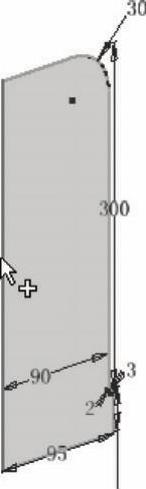
图4-57 选取旋转轴(https://www.daowen.com)
(4)在对话框或小工具栏中设置旋转参数,比如输入旋转角度、调整旋转方向等,如图4-58所示。
(5)在对话框中单击“确定”按钮,完成旋转特征的创建,如图4-59所示。
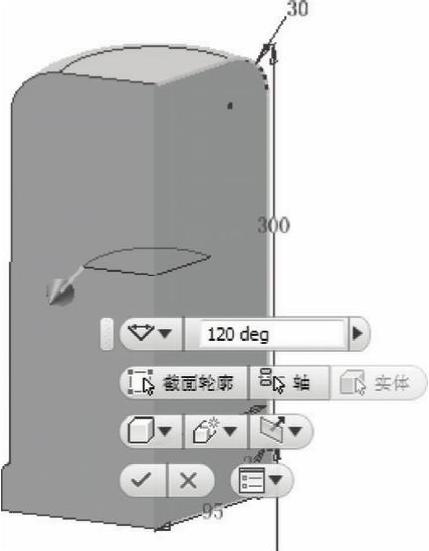
图4-58 设置旋转参数
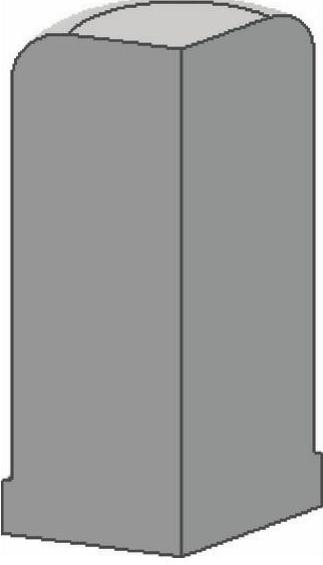
图4-59 完成旋转
可看到很多造型因素和拉伸特征的造型因素相似,所以这里不再花费太多笔墨详述,仅就其中的不同项进行介绍。旋转轴可以是已经存在的直线,也可以是工作轴或构造线。在一些软件如“Creo”中,旋转轴必须是参考直线,这就不如Inventor方便和快捷。旋转特征的终止方式可以是整周或角度,如果选择角度的话,用户需要自己输入旋转的角度值,还可单击方向箭头以选择旋转方向,或在两个方向上等分输入的旋转角度。
技巧:
用什么定义旋转特征的尺寸和形状?
旋转特征最终的大小和形状是由截面轮廓草图的尺寸和旋转截面轮廓的角度所决定的。绕草图上的轴旋转可以生成实体特征,例如盘、轮毂和斜齿轮毛坯。绕距离草图一定偏移距离的轴旋转可以创建带孔的实体,例如垫圈、瓶和导管。可以使用开放的或闭合的截面轮廓来创建一个曲面,该曲面可以用作构造曲面或用来设计复杂的形状。
免责声明:以上内容源自网络,版权归原作者所有,如有侵犯您的原创版权请告知,我们将尽快删除相关内容。





